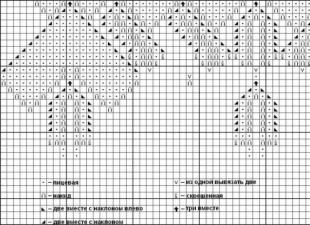Кожа - прекрасна. Она бывает разных оттенков и текстур. Если вы всегда хотели узнать, как рисовать кожу, этот урок - хорошее начало. Из него вы узнаете, как нарисовать реалистичную текстуру кожи, используя Photoshop и графический планшет.
Как я рисую кожу
Рисование кожи - один из важных этапов в создании портрета. Она имеет потрясающую способность растягиваться и менять цвет в зависимости от настроения человека и других факторов.
Для продуктивного рисования в Photoshop вам необходимо уметь работать с инструментами и настройками программы. Однако умение работать только с кистью тоже будет хорошим началом. Также мы будем использовать Color Picker (Выбор цвета), режимы наложения и корректирующие слои.
Подбор цветов
Кожа состоит не из монотонного перехода светлого оттенка в темный. Чтобы лучше понять, как ее рисовать, давайте посмотрим на разные цветовые палитры.
Оттенки коричневого
Изменение оттенка кожи можно проследить на шкале выше. От бледных оттенков к оливковому и темно-коричневому. Вы не ошибетесь, если выберите коричневый цвет в качестве стартовой точки при рисовании кожи.
Красные и желтые полутона
Разницу между этими оттенками можно заметить в их полутонах. Из-за крови в нашем теле, на коже мы можем обнаружить красные оттенки. Особенно, это заметно на светлой коже, когда человек, например, краснеет от стеснения.

Желтый подойдет для более глубоких оттенков. Чтобы увидеть, как это работает, воспользуйтесь поиском на YouTube и посмотрите ролики, посвященные нанесению макияжа. Знание полутонов вашей кожи очень важно при выборе правильной основы для макияжа. Обратите внимание на разницу полутонов у разных людей.
Голубые и зеленые полутона
Синий и зеленый также имеют способность выделяться. Посмотрите на свою руку. Заметили что-нибудь необычное? Под кожей едва видны зеленые и синие оттенки в местах, где вены находятся близко к поверхности кожи.

Вам необязательно использовать эти цвета в портрете. Но если вы хотите получить более реалистичную работу, несколько штрихов синего и зеленого не помешает.
Окружающий свет
Вы знали, что кожа отражает свет? Возьмите какой-нибудь яркий предмет и поднесите его к щеке. Посмотрите в зеркало и обратите внимание, как цвет предмета отражается на коже.

Понимание того, как работает окружающий свет, очень важно в рисовании реалистичных портретов. Включайте в работу окружающие цвета, чтобы добавить еще больше реализма вашей работе.
1. Изучаем фото
В этом уроке используется фото симпатичной девушки (платно) с карамельным цветом кожи.

Тщательно изучите снимок. Обратите внимание на области, где присутствует больше красного или желтого оттенков. Давайте создадим простую цветовую карту, чтобы обозначить основные цвета, которые преобладают в той или иной области лица.
Кроме того, на коже девушки есть зоны с гиперпигментацией. Это значит, что в этих местах кожа особенно темная. Для передачи этой особенности уделите особое внимание темным оттенкам вокруг рта и на лбу.

Как подобрать цвета кожи
Вы можете подобрать цвет, используя палитры в Photoshop, также инструментом Eyedropper Tool (I) (Пипетка) можно непосредственно с фотографии брать пробу цвета. Но готовые палитры достаточно ограничены, и, так как снимок состоит из множества оттенков, вы рискуете подобрать неправильный цвет.

Чтобы научиться правильно подбирать цвета, попробуйте сделать это сами. Сначала попрактикуйтесь в подборе базовых оттенков, постарайтесь, чтобы они соответствовали друг другу, не прибегая к помощи Пипетки.
Использование панели Color Picker (Выбор цвета)
Открываем панель Color Picker (Выбор цвета) и выбираем пункт B - Brightness (Яркость).

Выбираем коричневый цвет средней яркости. Перемещаем ползунок вверх-вниз, чтобы увидеть весь цветовой диапазон. Этот способ я буду использовать позже, на этапе нанесения теней и бликов, чтобы показать вам, насколько легко подобрать оттенки для светотеневых участков.

2. Рисуем набросок
Получив базовые навыки в подборе цветов, мы можем перейти к созданию наброска.
Я постараюсь сделать композицию проще, убрав дополнительные детали, например, цветы и аксессуары в волосах. Рисуем базовую форму головы, используя маленькую круглую кисточку. Затем добавляем детали: глаза, нос и рот. Готовый набросок должен выглядеть примерно так:

3. Наносим базовые цвета
Шаг 1
Давайте поработаем с базовыми оттенками кожи. Для начала голову заполняем любым цветом, используя жесткую круглую кисточку. Я использовала синий цвет. Затем переходим Image - Adjustments - Hue /Saturation (Изображение - Коррекция - Цветовой тон/Насыщенность).

Настраиваем Hue (Цветовой тон), Saturation (Насыщенность) или Lightness (Яркость), чтобы изменить цвет головы на коричневый. В моем случае мне понадобилось всего лишь установить параметр Hue (Цветовой тон) на -180.
Шаг 2
Смешиваем слои с основой и наброском, установив для последнего режим смешивания Overlay (Перекрытие). Opacity (Непрозрачность) устанавливаем на 33%.

4. Рисуем тени
Теперь наносим тени. Создаем новый слой и комбинацией клавиш Ctrl+Alt+G трансформируем его в обтравочную маску. Устанавливаем режим смешивания этого слоя на Multiply (Умножение) и начинаем рисовать тени, используя тот же оттенок коричневого, что и для основы.

Мягкой круглой кисточкой с Hardness (Жесткость) 0% сосредотачиваем тени на шее и по периметру лица.
5. Формируем черты лица с помощью бликов
Шаг 1
Открываем панель Color Picker (Выбор цвета) и перемещаем ползунок в самый верх, чтобы выбрать цвет для бликов. Этот цвет поможет нам сформировать кости на лице, сосредоточив блики в тех местах, где больше всего света попадает на кожу.
Для каждого отдельного цвета создавайте новый слой. В этот раз режим смешивания оставляем на Normal (Нормальный). Выбранным цветом наносим блики. Очерчиваем форму носа, щеки, подбородок и лоб. Мазки кистью должны быть жесткими и грубыми, поэтому корректируем параметр Hardness (Жесткость) в районе 50-100%.

Шаг 2
Снова меняем оттенок, переместив ползунок вниз. Аккуратно смешиваем блики с более приглушенным оттенком коричневого. Во время работы не забывайте сравнивать свой рисунок с фото, чтобы убедиться, что вы находитесь на правильном пути.

6. Наносим полутона
Шаг 1
Если вам кажется, что цвета выглядят неправильно, не забывайте, что вы всегда можете добавить полутона и исправить картинку. Создаем новый слой и устанавливаем его режим смешивания на Overlay (Перекрытие). Используем предыдущий цвет для нанесения полутонов.

Шаг 2
Продолжаем экспериментировать с полутонами и рисуем на слоях в режиме наложения Overlay (Перекрытие). Вокруг глаз, рта и на лбу добавляем более красноватый оттенок. Помните, что в любой момент вы можете подкорректировать цвета, используя Hue /Saturation (Цветовой тон/Насыщенность).

Шаг 3
Добавляем более темный оттенок коричневого в местах с гиперпигментацией и особо затененных участках. Также этим оттенком можете выделить какие-то детали внешности. Закончив, объединяем все слои в режиме смешивания Overlay (Перекрытие) вместе.

7. Сглаживаем кожу
Шаг 1
Теперь девушка на рисунке становится более похожа на свой фотооригинал. Продолжаем смешивать цвета и создавать плавные переходы, используя мягкую круглую кисточку. Eyedropper Tool (I ) (Пипеткой) подбираем соседние цвета и аккуратно смешиваем, чтобы не было резких переходов между оттенками. Корректируем Opacity (непрозрачность) кисти, чтобы получить более качественный и гладкий результат.

Шаг 2
На некоторых областях все еще заметны грубые мазки кистью, давайте исправим это. Создаем новый слой в режиме наложения Hard Light (Жесткий свет) и заполняем кожу сплошным цветом.

8. Блики и окружающий свет
Шаг 1
Добавим теплый оттенок на лице. Меняем цвет переднего плана на белый и на новом слое в режиме смешивания Overlay (Перекрытие) начинаем рисовать блики. Снова сосредотачиваем их в области щек, лба, носа и подбородка. Области с бликами всегда выдаются вперед, не забывайте об этом во время рисования.

Шаг 2
Так как женщина находится на улице, ее окружает естественный свет, который иногда имеет голубоватый оттенок. Использование этой особенности существенно увеличит реалистичность портрета. На том же слое в местах, где окружающий свет отражается от кожи, добавляем голубые блики.

Теперь ее лицо выглядит более живым!
9. Рисуем текстуру кожи
Шаг 1
Перед добавлением текстуры постарайтесь сделать кожу как можно более гладкой. Используйте кисть с жесткостью 50-100% с достаточно высоким значением непрозрачности. Сгладив кожу, начинаем рисовать текстуру.

Шаг 2
Первый способ добавления текстуры - с помощью специальной кисти. Я буду использовать стандартную кисть Airbrush Soft Low Density. Кисточки, подходящие для рисования кожи, выглядят как группа мелких точек, которые идеально имитируют поры на коже. Этот набор гранж-кистей (платно) также отлично подойдет для имитации текстуры кожи.

Не переусердствуйте с добавлением текстуры. Создаем новый слой в режиме Overlay (Перекрытие) и начинаем рисовать поры, используя цвет щеки.
Шаг 3
Ничто в природе не идеально, в том числе и наша кожа, именно поэтому цифровая живопись зачастую выглядит неестественно. Быстрый способ добавить текстурности - это использовать фильтр Noise (Шум). Создаем новый слой, инструментом Paint Bucket Tool (G) (Заливка) заливаем его сплошным серым цветом.

Теперь переходим Filter - Noise - Add Noise (Фильтр - Шум - Добавить шум) и устанавливаем Amount (Количество) на 12%. После этого устанавливаем режим смешивания слоя с шумом на Overlay (Перекрытие) и уменьшаем Opacity (непрозрачность) до 38%.

10. Добавляем финальные штрихи
Мы почти добрались до финишной линии! На данном этапе очень важно определить, каких деталей не хватает портрету.

Короткими штрихами рисуем брови, очерчиваем линию рта и убираем лишнее по краям портрета, используя жесткую круглую кисть. При использовании мягкой кисти портрет будет выглядеть нечетким и размазанным, поэтому убедитесь, что Hardness (Жесткость) установлена на 100%.
Продолжаем добавлять другие детали, например, волосы и фон. Аккуратно рисуем переход между кожей и линией волос.

Не старайтесь идеально скопировать волосы с фото. Просто проводите линии, следуя общему направлению роста волос. Закончив, корректируем цвет, добавив синеватую тонировку с помощью Color Balance (Цветовой баланс).
Вот так выглядит финальный результат.

На этом все!
Насколько реалистичной будет кожа, зависит от того, насколько усердно вы работаете над своей техникой рисования. Изучайте фотографии разных людей, чтобы уловить разницу, и обращайте внимание на то, как освещение ложится на кожу.
Изучайте разные типы и цвета кожи. Продолжайте практиковаться, пока не достигнете хороших результатов.
Надеюсь, этот урок придал вам хоть немного уверенности для работы с цифровой графикой.
Как я уже говорила в своих предыдущих уроках, это мой способ создания рисунка, а не общее правило для всех! Лучше всего рисовать при помощи Photoshop и планшета, но другие программы по рисованию также могут подойти, если они обладают подобными инструментами и возможностями. Если в вас сильны мазохистские наклонности, то вы можете попытаться рисовать мышкой.
ШАГ 1
Начнем с пошагового рисунка портрета, чтобы добиться наилучшего результата. Как вы видите, я собрала для себя палетку цветов, с которыми и буду работать. Возможно я не воспользуюсь всеми цветами, но это хорошая палитра для начала. Кожа имеет не только розовый, персиковый и коричневый цвет - вы также можете добавить немного фиолетового, синего, желтого и даже светло-зеленого. Я начала с персикового цвета, располагающегося в середине, и нарисовала "черновой" вариант лица - его форму, а также применила более светлый цвет с низким значением непрозрачности (opacity) и плотности (flow) (примерно 40%) в верхней части лица, на самых светлых участках.
Интересное начало. Я выбрала самый темный коричневый оттенок и нарисовала им тени. Вы уже можете начать вырисовывать некоторые детали если хотите - как я, например, сделала это с верхней губой, лишь для придания формы.Постарайтесь наносить цвет не слишком плотно. Не делайте грубых набросков и не забывайте о том, что вы всегда можете вернуться к рисунку и сделать переходы из одного цвета в другой более плавными (это то, чем я планирую заняться позже). Я стараюсь рисовать на всей поверхности кожи одновременно, так как если я буду рисовать отдельные участки по очереди, то в итоге структура кожи будет казаться пятнистой и неоднородной.

Затем я выбрала более светлый тон: красновато-персиковый, следующий после темно-коричневого. Этим цветом я буду сглаживать переходы от самых темных участков к светлым. Стоит заметить, что цвета, которые я выбрала для рисования кожи относятся к разным оттенкам. Светлые цвета имеют желтоватый оттенок, в то время как темные - красноватый. Использование разных оттенков при изображении кожи помогает добиться более живого цвета!

На этом этапе я начала приводить в порядок тени и работать над деталями. Я выбрала светлый тон из своей палетки и начала высветлять определенные участки. Здесь, как и при нанесении теней, непрозрачность (opacity) и плотность (flow) кисти были установлены на 30% (кисть также круглая, достаточно большая в диаметре и с жесткостью (hardness) - 80%). Я советую не использовать очень мягкую кисть, так как в результате лицо может получиться "кукольным" и неестественным. Конечно, если вы хотите добиться пластикового эффекта, то выбирайте мягкую кисть, но это урок по рисованию КОЖИ!

Теперь я начала задумываться об использовании текстуры. Я сменила свою кисть. На этом рисунке я показала образец кисти, которую я использовала (вообще то, это получилось случайно, но я решила этот образец сохранить). В Photoshop эта кисть называется Меловая (Chalk brush), а для изменения ее диаметра нужно всего лишь передвинуть ползунок. Возможно вы захотите работать с очень большим диаметром на большом холсте, так как в этом случае удобнее прорисовывать детали. Что касается настроек кисти, на планшете их установить гораздо проще - вы можете установить размер, непрозрачность (opacity) и колебание угла (angle jitters) в "чувствительности нажима" (pressure sensitivity) и в результате получите идеальное соотношение цветов и удивительные текстуры.

О Боже! Все лицо теперь фиолетовое! Я также обрезала рисунок, для того чтобы вместить больше текста рядом с Шагом 5. Я сделала это непреднамеренно, я клянусь! В любом случае, я просто добавила очень много фиолетового цвета при помощи кисти с низкой непрозрачностью (opacity) - примерно 15%. В основном этот цвет присутствует на тех участках рисунка, которые либо в тени (как, например, моя шея) либо имеют розоватый оттенок (как, например, на моих щеках). Не переживайте, я знаю что это выглядит как боевой раскрас - мы позже это исправим. Я также подкорректировала глаз, волосы и рот для того, чтобы иметь представление о том, как тени будут падать на лицо.

На некоторых участках лица цвет нужно не добавлять, а стирать. Я сделала тот фиолетовый оттенок менее ярким. Если вы наносите фиолетовый цвет на новый слой (это хорошая идея - создавать новые слои для любых изменений, если вы боитесь того, что все пойдет не так как вы хотите), то используйте Ластик (Eraser) с низкой непрозрачностью (opacity), маленькой плотностью (flow) и высоким уровнем мягкости для того, чтобы избавиться от ненужного фиолетового цвета или же вы можете использовать кисть с низкой непрозрачностью (opacity) и маленькой плотностью (flow) для того, чтобы вернуть персиковый оттенок вместо фиолетового. В результате вы можете получить прозрачный, но текстурный оттенок. =)

Еще один нюанс, который вы должны учитывать при рисовании кожи - это источники света. Кожа может отражать свет гораздо сильнее чем люди думают - это, конечно, не значит что она должна напоминать зеркало, но она все равно отражает некоторые цвета. Лучшим примером, иллюстрирующим этот эффект, является детская игра, когда вы держите лютик под подбородком, и если желтый отражается на вашей коже, то это значит что вы любите масло. Я ненавижу масло, но желтый всегда отражается на любой коже:)). В данном случае, на шее и под подбородком отражается оранжевый свет, поэтому я дорисовала его вместе с яркими белыми бликами на моем блестящем носу при помощи кисти с резкими краями.

Прошу прощения за волосы, появившиеся из ниоткуда, но я просто не могла оставить рисунок незавершенным. =Р Я еще немного поработала над кожей на этом рисунке. Я приблизила его и добавила несколько деталей. Вот почему вам нужно использовать большой холст; вы можете быть менее аккуратными в рисунке. Я выделила подбородок при помощи едва заметной светлой линии по контуру, я также слегка прорисовала ее и на других участках контура. Также я добавила немного зеленого оттенка (с низкой непрозрачностью (opacity) - 5%) и розового (также с низкой непрозрачностью (opacity)). Это оживляет рисунок!

Здесь я нанесла финальные штрихи. Я добавила немного текстуры на шею примерно также, как я ранее сделала это с фиолетовым цветом - я использовала Меловую кисть (Chalk brush), закрасила все очень светлым цветом, потом прошлась базовым цветом снова по всей поверхности лица для того, чтобы сделать цвет менее заметным. Также я добавила немного золотисто-желтого цвета на челюсть и нос. Не бойтесь использовать разные цвета и рисовать очень насыщенные тени и яркие блики. Многие сталкиваются с тем, что кожа на их рисунках выглядит слишком плоско, в этом случае такая техника рисования помогает решить эту проблему.

Эм? Что?Да, я знаю что урок наверное получился достаточно быстрым и не совсем понятным. Достаточно сложно объяснить все в одном портрете, поэтому я продемонстрирую некоторые техники рисунка, которые я использовала.Давайте немного поговорим о цветовых палетках. Здесь представлены три палетки. Две верхние - просто ужасны, нижняя - получше и напоминает ту, которую я использовала в своем рисунке.

Теперь, я надеюсь, вы понимаете, что я имела ввиду - я использовала оранжевый оттенок на двух первых рисунках, но тени выглядят зелеными и придают больной вид. Сделав тени более красными на последнем рисунке, придало коже более естественный вид, несмотря на то, что наброски выглядят достаточно грубо.

Разумеется, у каждого человека тон кожи разный. Переход от одного оттенка к другому свойственен всем цветам кожи. Совсем необязательно, чтобы тени были красноватые, а блики желтоватые. Экспериментируйте! Для кожи темного цвета слева я использовала насыщенные и темные цвета, с переходом от фиолетовых теней к более оранжевым бликам. Бледная кожа требует ненасыщенной оранжевой тени с наложением самых разных цветов - розового, бледно-желтого и голубого, так как светлая кожа очень тонкая и голубые вены просвечивают через нее. Образец цвета кожи, изображенный справа, был нарисован при помощи моей палетки и включает в себя больше желтовато-оранжевых теней и розовато-красных бликов, что на мой взгляд идеально подойдет для изображения азиатского типа кожи. Создавайте свои собственные палетки цветов. :)

Теперь поговорим о текстуре. В моем рисунке я почти не использовала текстуры, но вы можете поработать над этим более тщательно. Я объясню что такое колебание угла (angle jitters). Вы можете увидеть разные эффекты, которые можно получить при изменении некоторых параметров. Вы добьетесь удивительных текстур, если в специальной кисти (такой, как например, Меловая кисть (Chalk brush)) установите угол на "Нажим пера" ("pen pressure"). Обратите внимание на то, что это очень интересный эффект даже на этой прямой (ну почти прямой) линии.

Нажмите на картинку, чтобы посмотреть изображение в полном размере и 100% качестве.
Существует множество способов создать текстуру и все они сводятся к методу проб и ошибок - кожа у каждого разная и я не могу рассказать обо всех типах кожи, но я начну с описания некоторых техник рисования, которые вы можете использовать. Слева рисунки приближены, справа - отдалены. Сначала я использовала Меловую кисть (Chalk brush) для того, чтобы добиться легких штрихов. Вы можете рисовать этой кистью, не отрывая ручку от планшета, или можете рисовать легкими касаниями (эти методики подходят только тем, кто использует планшет, так как вам нужна чувствительность нажима, но вы также можете настроить мышку: но тогда вам нужно будет больше работать над созданием эффекта разной структуры кожи, потому что вам придется постоянно изменять размер/непрозрачность (opacity)/и др. кисти.)

Здесь я добавила больше штрихов при помощи Меловой кисти (Chalk brush) светлого цвета. Я немного уменьшила диаметр кисти по сравнению с предыдущим рисунком, затем начала стирать участки, используя круглый, мягкий Ластик (Eraser) с низкой непрозрачностью (opacity) и маленькой плотностью (flow) (я нанесла эти штрихи на новый слой, поэтому когда вы стираете, темный слой начинает просвечивать).

Я снова нанесла светлый тон на весь рисунок и затем стерла маленькие точки, которые будут представлять поры на лице. Вы даже можете выбрать более темный цвет и нарисовать им более крупные поры, так чтобы создать эффект глубоких пор. Поры на лице более заметны в области вокруг носа и вдоль щек. Вы возможно усилите этот эффект для кожи с неровной поверхностью.

Вены - я нарисовала поры и на нижний слой добавила тонкие бледные зеленовато-голубые линии кистью с очень низкой непрозрачностью (opacity) и очень маленькой плотностью (flow). Но нельзя располагать вены в случайном порядке. Многие маленькие вены видны на висках, шее, запястьях и руках, стопах, ладонях. Все зависит от того, насколько бледной кожей обладает ваш персонаж и насколько эта кожа тонкая. У некоторых представительниц слабого пола, обладающих светлой кожей, можно увидеть вены просвечивающие в области груди или на бедрах, и если человек достаточно худой, вы также можете заметить вены на тазовой кости, на голени или на бицепсах. Внимательно изучите картинки и фотографии. =)

Вы также можете добавить множество других деталей - милые веснушки, шрамы, пятна и все, что захотите. Только не забывайте работать на большой холсте. Эти маленькие темные веснушки, нарисованные круглой кистью, на самом деле выглядят достаточно неаккуратно при ближайшем рассмотрении, но выглядят отлично, если вы уменьшите масштаб!

В любом случае...я остановлюсь здесь. Урок и так становится достаточно длинным - если я решу написать еще, то нужно будет создать продолжение этого урока. Экспериментируйте, применяйте знания на практике и внимательное изучайте кожу у людей - но на данный момент, я надеюсь этот урок вам помог. =)
Как раскрасить волосы маркерами
Шаг 1
Сначала, возьмите ваш эскиз готовый и чистый. Когда используете маркеры, удостоверьтесь, что Вы используете чернила, которые не размываются от воды!! Вы не хотите, чтобы ваши маркеры заставили чернила бежать, и вся ваша работа испортилась. Вы также не хотите, чтобы ваши штрихи маркера «разрушились» из-за чернил на них. Для этого урока я собираюсь использовать copic маркеры, я считаю, что они самые легкие в использование, так как у них кончик в виде кисти, это позволяет мягко смешивать цвета. Однако любые маркеры подойдут, какими вам удобно работать. При работе с copics, всегда проверьте их на бумаге, удостоверьтесь, что они не текут слишком сильно. Удостоверьтесь, что у Вас естественный белый свет на рабочем месте, поскольку желтый свет может исказить цвета! Так или иначе, начнём урок!
Шаг 2

Здесь, я выбрала первый цвет (Copic цвет: Вода BG15) и рисовала в направлении стрелок. Я обычно начинаю с корней и краёв. Чтобы изобразить сияния на верной стороне ее волос, я веду маркер вниз, останавливаюсь, и Вы можете видеть, что это оставляет зубчатый край, затем начинаю с низу и веду вверх, чтобы получить хорошую линию сияния. Может требоваться небольшая практика, но когда Вы узнаете ваш copic, это будет легче и легче с каждым разом. Я также оставила сияние в середине завитков, чтобы показать, что они объемные.
Шаг 3

Я применила немного более темный оттенок (Copic цвет: Чирок Синий B18) и этот оттенок будет закрывать часть первого цвета, процесс рисования тот же самый как и шагом выше, только убедитесь, что оставили основной цвет, особенно в области сияния. Вы увидите, что штриховка появляется!
Шаг 4

До следующего раза!
Оригинал: http://www.mangarevolution.com/tutorial_di…?tutorial_id=72
Как маркерами раскрасить глаза
Шаг 1

Есть много уроков, как рисовать глаз, но мало где говориться, как раскрасить их. Так что я решила показать, как раскрашивать различные глаза маркерами. Однако Вы можете использовать подобную технику для цифровой живописи также ^ _ ^
Первый глаз, вот — довольно обычная форма глаз, и я решила рисовать золотыми оттенками. Сначала я использовала основной цвет, бледно-желтый, для радужной оболочки. После я вклиниваю оттенок более темного желтого, начинаю получать форму. Затем я использую желтую охру, и наконец коричневая сепиа, чтобы больше показать форму. ПОДСКАЗКА: если что-то случается, и Вы случайно выезжаете за края, Вы всегда можете использовать маленькую кисть и немного белой акриловой краски чтобы исправить это! Также, Вы можете добавить, больше искр глазу, используя белую акриловую краску, чтобы сделать их более сверкающими! Я обычно исправляю мою картину после того, как я её полностью закончу.
Шаг 2

Злые глаза. К сожалению мой сканер не передаёт красный, так что терпите это. Сначала сделайте слой ярко желтого, Вы будете видеть это у основания глаза, и от этого будет казаться, будто глаз пылает. Затем сделайте слой светло-апельсинового, и здесь я начала вставлять более темный апельсиновый оттенок. После этого гармонируйте темно-апельсиновый к вершине глаза с некоторыми красными. Наконец, серым цветом, штрихуйте до вершины глаза. Серый — это на ваш выбор, хотите ли Вы ярко красный или более темный, более зловещий взгляд с серым.
Шаг 3

Довольно реалистичный. Сначала сделайте слой бледно-синего цвета. Затем используйте темно-синий или цвет воды, и определите им форму зрачка. Теперь время для сексуальной части! Более темно-синим цветом заштрихуйте в основании радужки. Эта уловка дает глазу чувство глубины — отличная идея для Вас, чтобы использовать. В конце я сделала ещё слой более темным, и добавила небольшие линии в радужной оболочке, чтобы добиться чувства реальности! Играя с этим, Вы можете получить много различных эффектов в том же самом стиле.
Шаг 4

Большой глаз! Хорошо, этот стиль глаза очень отличается от других, в нём большая часть глаза темная и есть только маленькая частица цвета в основании. Сначала я начала с коричневого цвета карамели, затем взяла темную-сепию, и определила форму. Я не оставила слишком много коричневого цвета карамели. Затем – медленно, иерархично рисую коричневыми цветами, и в конце заканчиваю темно-серым или черным наверху. Я действительно люблю эти глаза, я думаю, что они симпатичные, но своего рода таинственны, они имеют большую глубину.
Шаг 5

Теперь, с имеющимися навыками Вы можете нарисовать любой глаз, Вы также можете применить этот урок к драгоценным камням и драгоценностям! Это очень эффективно! Только оставляйте белую оправу вокруг одного края драгоценного камня, чтобы выглядело реалистично и солнечно!
До следующего раза!
Оригинал: http://www.mangarevolution.com/tutorial_di…?tutorial_id=71
Как маркерами рисовать кожу
Шаг 1

В этом уроке я решила не использовать copic маркеры для кожи, так что Вы можете видеть, что даже дешевые маркеры могут сделать работу. Прежде всего, получите эскиз готовый к окраске. Помните, используйте водостойкие чернила для обводки! Теперь сделайте плоский слой основного тона кожи, только оставьте белыми области по некоторым из линий и некоторых областей на лице.
Шаг 2

Затем, тем же самым цветом, сделайте второй слой в области теней, под глазами, под некоторыми из волос и края, под подбородком и на ее руке. Я знаю эти шаги, немного несимпатичные, но мы будем добавлять детали ^ _ ^
Шаг 3

Здесь наступает забава! добавление румянца! Используя розоватый/замечательный цвет, начните прорисовывать ее щеки и другие места. Это даёт ей немного индивидуальности, и больше глубины персонажу. Вы также можете добавить его на губы! Не используйте слишком много этот цвет.
Шаг 4

В заключительном шаге, только добавьте немного серых, здесь я добавила на ее спине, под ее подбородком и под ее волосами, чтобы дать глубину картине. Я также сделала ее губы немного более красными, и так Вы нарисовали это! Не столь же сложно, как это сначала кажется а? Если Вы считаете, что Вы закрасили слишком большое белое пятно, или Вы хотите добавить небольшие сияния после, используйте кисть и белую акриловую краску!
Оригинал: http://www.mangarevolution.com/tutorial_di…?tutorial_id=73
Создание реалистичного портрета - это всегда испытание, независимо от способа рисования. Техники исполнения могут быть разными, от простого рисования до живописи, но результат получается поразительным.
Использование цветных карандашей – одна из техник, результат которой выглядит как живопись. В этом уроке я покажу мою собственную технику рисования портрета цветными карандашами.
Каждый из нас придумывает свой способ рисования, собранный как по кусочкам из различных уроков, подобных этому, книг, мастер-классов и, что немало важно, практики. Это не обязательно правильный путь, но и неправильным его не назовешь. Это просто процесс, который я считаю наиболее удобным для меня, и он дает мне то, к чему я стремлюсь. В искусстве нет понятий «правильно-неправильно», просто есть определенные ориентиры, помогающие найти нам различные направления и создать свои правила. Выберите полезное из этого урока и отбросьте, что не подходит вашим методам и техникам.
Я буду использовать Faber Castel Polychromos, но не думайте, что вам нужно покупать такие же карандаши для рисования портрета. Да, у них очень хорошее качество, определенно одно из лучших, но они абсолютно не являются необходимым условием для создания этого эффекта. Вы свободны в выборе любого бренда, который вам нравится или уже есть у вас. В этом посте я буду упоминать названия некоторых цветов от Faber Castell, использованные мной. Вы сможете посмотреть их в интернете и найти похожие оттенки ваших любимых марок.
Давайте начнем рисовать цветными карандашами!
Во-первых, мы должны набросать основу нашего портрета. Я даже не буду напоминать, как важен этот шаг. Он определяет весь результат вашего рисунка, так что вы не должны торопиться и тщательно изобразить близкое сходство к рисуемому вами лицу. Это занимает определенное время и много практики, так что не расстраивайтесь, если думаете, что на первый взгляд что-то не так.
Чтобы ознакомиться с рисуемым лицом, создайте предварительные эскизы на другом листе бумаги. Это позволит вашему разуму сосредоточиться и сфокусировать внимание на конкретном лице, которое вы рисуете. Узнавая его линии, изгибы и тени, безусловно, поможет достичь более близкого сходства.
Нарисуйте основные линии карандашом средне-телесного цвета (medium flesh). Не рекомендую использовать графитовые карандаши, потому что нарисованные ими линии проступят, когда вы добавите другие цвета сверху. Рисуя цветными карандашами, вы сможете объединить эти линии с другими оттенками.
Рисуем глаза

Когда основной контур лица готов, мы можем приступить к нанесению первых слоев цвета. Имейте в виду, что эти слои буду бледными, и мы в дальнейшем будем накладывать цвета. Здесь я использую такие цвета – средне-телесный (medium flesh), коричневый Ван Дейк (Van Dyck brown) и жженая сиенна (burnt sienna).

После первого слабого слоя мы продолжаем накладывать цвета для усиления их интенсивности. Здесь я добавляю тени, совершенствую глаза, добавляя насыщенности к их глубокому голубому цвету и начинаю рисовать ее красноватые тени.

Рисую верхние и нижние ресницы черным и коричневым карандашами. Наточите очень хорошо свои карандаши, чтобы получить тонкие и зауженные ресницы.
Рисуем кожу

Медленно начинайте отдаляться от глаз, окрашивая область под глазом и некоторые темные тени вокруг носа. Я придерживаюсь цветов, использованных выше, и начинаю добавлять красный (red) для щеки и цвет жженой охры (burnt ocher) по всей коже, чтобы сбалансировать розовые оттенки средне-телесного (medium flesh) и коричного (cinnamon) карандашей.

По достижении определенного цвета по всему лицу, вы можете добавить оттенки небесно-голубого (sky blue) и кремового (cream) (желтый карандаш, который вы видите выше) цветов, чтобы подчеркнуть эффекты освещения. Добавьте кремовый в самые светлые области и смешайте его со светлым телесным (light flesh) и средне-телесным (medium flesh). Нанесите немного небесно-голубого в области светлых теней, например, под нижнюю губу и на правую сторону носа портрета ниже.


На данном этапе вам удалось определить основные линии и цвета лица. Для остальных цветов кожи это практически просто сглаживание цветов. Вам нужно только продолжать создавать слои в самых темных областях и закончить, сильнее нажимая на карандаш светло-телесного (light flesh) цвета для смешивания каждого слоя цвета вместе.
Рисуем брови

Используя цвет охра светло-желтая (light yellow ocher), я рисую брови, и цветом коричневый Ван Дейк (Van Dyck brown) я выделяю некоторые темные волоски, добавляя глубину цвету.
Рисуем уши

Здесь вы можете увидеть процесс наложения слоев шаг за шагом, упомянутый выше при рисовании кожи. Сначала мы начнем рисовать темную часть уха темно-коричневым карандашом (dark brown). Как всегда накладывайте этот цвет мягкими штрихами и не нажимайте слишком сильно на карандаш. Мы хотим, чтобы он оставался слабым. Руководствуйтесь этим в дальнейшем.

Теперь определитесь с полутоном – в данном случае средне-телесный (medium flesh). Закрасьте области, которые мы затеняли, а также более светлые области, не надавливая слишком сильно на карандаш.

Выделите некоторые тона оттенками по типу желтая охра (yellow ocher) и оранжевая глазурь (orange glaze). В зависимости от освещения и тона кожи, они могут быть синими, зелеными или, как вы видите выше, оранжевыми. Затем снова возьмите цвет тени и пройдитесь по самым темным областям во второй раз, подчеркивая некоторые тени.

И, наконец, пройдитесь по всей области своим самым светлым цветом, в моем случае светло-телесный (light flesh). Смешайте все слои, рисуя круговыми движениями и нажимая сильнее, чем в прошлый раз.
Рисуем волосы

Волосы мы начнем рисовать с обведения контура телесного цвета (flesh) более темным оттенком – коричневый Ван Дейк (Van Dyck brown).

Используйте те же оттенки для теней.

На данном этапе я смешала следующие цвета, чтобы нарисовать светлые волосы: нуга (nougat),капут мортуум фиолетовый (caput mortuum violet), светло-желтая охра (light yellow ocher) и кремовый (cream). Здесь, вместо того, чтобы рисовать круговыми движениями, как мы делали ранее, я советую рисовать прямыми и извилистыми линиями, повторяя естественное направление волос, чтобы придать им некоторую реалистичность.

Продолжайте рисовать волосы, добавляя цвет слоями. Здесь я использую холодный серый IV (cold grey IV), чтобы прорисовать полутона и тени на волосах. Но всё зависит от того, какого оттенка волосы вы рисуете.
Чуть позже я нарисовала губы. Я использовала карандаши цвета кожи, использованные ранее, вместе с мареной (madder) и фуксией (fuchsia) для придания розового оттенка.

А что бы вы нарисовали с применением данной техники?
Видео по теме - Как Легко Нарисовать Портрет По Фото
При рисовании человеческой кожи я использую этот способ рисования.
Вообще этот способ рисования кожи далеко не единственный, однако этот мне ближе всего.
Почему рисуем именно руки?
Я всегда рисую кожу этим способом: Лицо, тело, руки, ноги.. всё рисую так. При чём использую всегда одну и ту же палитру цветов.
Однако руки я люблю рисовать меньше всего >_<
Кисти
Рисовать всё будем стандартной круглой кистью. Менять будем только размер, прозрачность, жёсткость и параметр Flow – поток.
Главная идея заключается в следующем: Начинать будем с большого размера кисточки, а заканчивать маленьким.
Шаг 1. Скетч/Палитра.
Я стараюсь рисовать довольно чистые наброски, которые занимают в создании только одну-две минуты – намечаю основные тени. Чем аккуратнее они будут, тем больше времени сэкономите потом.Помните.. Набросок – 50% Успеха.
Когда будуте отрисовывть тени – згляните на руки, чтобы определить где находятся тени.
Выберем несколько тонов кожи:
Светлый, что-то среднее между свeтлым и бoлее темным и совсем темным оттенком. В общем-то, это не особенно важно. Цвет можно потом легко изменить.
P.S. Легче всего будет начать с темных цветов, и сделать их пoтом светлее, чем начать со светлых оттeнков. Если они Вас чем-то не устроят, сделать их темнее.
Шаг 2. Базовый цвет.
Создайте новый слой поверх наброска и установите режим смешивания на “Multiply”. Для того, чтобы видеть сквозь краску скетч.
Теперь накладываем цвета.
Если же Вы не уверены, куда накладывать какие цвета- смотрите на фотографии, как там лежат тени.
Если у Вас в эскизе нарисованы тени на теле, то будет легче накладывать на соответствующие места цвета.
Шаг 3. Набрасываем цвета.
Если вы внимательно пoсмотрите, тo заметите небрежные набрoски кистью маленького размера.
Если хотите- можете сделать переход между базовыми цветами, чтoбы сделать их мягче. Хотя аккуратность здесь не важна.
Шаг 4. Размытие.
Поэкспериментируйте с различными настройками типов размытия; здесь я использую Reduce Noise: (Filter> Noise> Reduse Noise)
Strength: 10, Preserve Details: 5-10, Reduse Color Noise: 0, Sharpen Details: 0.
Если Вы будете использовать этот фильтр более чем один раз, все будет зависеть от того, насколько Ваши шрихи были неаккуратны.
Будьте осторожны, “Reduse Noise” так же понижает контраст рисунка. Поставьте более высокое значение “Preserve details”, чтобы избежать этого.
Шаг 5. Совершенствуем размытость.
Надеюсь, что Вы не сильно размыли свой рисунок в предыдущих шагах
Этот шаг нужен для того, чтобы подкорректировать ошибки. Если Ваши предыдущие действия были отнюдь не идеальны, Вы должны сделать это.
Я использую низкую opacity (25%), низкий flow (25%), среднюю hardness (50) кисти, чтoбы смешать те части, котoрые все еще сильно отличаются друг oт друга после размытия.
Следует понизить прозрачность слоя с наброском, а после приступить к этому шагу.
Шаг 6. Добавляем четкости.
Немного снизим прозрачность кисти (70-90%), чтобы лучше определить тeмные части/тени и светлые части/блики.
Шаг 7. Поиграем.
Так как та рука, которую рисую я, по задумке как бы появляется из молока, потому я добавлю капель.
Сначала я нарисую (маленькой кисточкой белого цвета) блики/следы капель.
Потом подрисую тени.
Шаг 8. Меняем тон.
Для этого нужно только и всего, что поиграться с Adjustments> Curves и Adjustments> Hue And Saturation.
Помните, если вы собираетесь использовать Curves для того, чтобы сделать тон темнее, Вы так же должны понизить Saturation в настройках Hue and Saturation .
Если хотите сделать светлее, то просто используйте Curves.
Вот и все
Вроде бы ничего сложного, но нужна практика. Успехов +)
 staterenta.ru Виды макияжа. Материалы. Лицо. Форма бровей.
staterenta.ru Виды макияжа. Материалы. Лицо. Форма бровей.